Kako dodati bota na vaš strežnik Discord
Miscellanea / / May 24, 2022
Discord boti lahko izvaja množico avtomatiziranih nalog in ukazov na vašem strežniku. Najpogostejši primer tega, kaj lahko storijo, je dobrodošlico novim članom. Boti lahko tudi enostavno izboljšajo varnost, strukturo in zabavne funkcije vašega strežnika.

Če želite svojemu strežniku Discord dodati nekaj botov, preberite, kako lahko to preprosto storite.
Stvari, ki jih je treba upoštevati
Preden vam lahko pokažemo, kako dodati svojega prvega bota na strežnik Discord, moramo upoštevati eno stvar. Ne morete dodati botov v kateri koli strežnik kot član ali uporabnik. Za to boste morali imeti določena dovoljenja, na primer skrbnik ali upravljanje strežnika. Če jih nimate, ne morete sami dodati bota(-ov). Ampak, če poznate skrbnika, ga boste morda lahko prosili, naj to stori.
Preverite dovoljenja vašega računa Discord
Preden začnete z dodajanjem botov, boste morali preveriti svoja dovoljenja in preveriti, ali ste pripravljeni ali ne. Tako to storite v namizni aplikaciji Discord.
Discord na namizju
Korak 1: v računalniku odprite aplikacijo Discord.
2. korak: Izberite svoj strežnik tako, da tapnete ustrezen oblaček na levi. Tapnite puščico navzdol poleg imena strežnika.

3. korak: Izberite Nastavitve strežnika.

4. korak: Izberite Vloge. Zdaj boste videli seznam razpoložljivih vlog za vaš kanal.

5. korak: Kliknite možnost Ogled članov, da vidite, ali so vam bile dodeljene kakšne vloge.

6. korak: Ko najdete svoj vzdevek pod eno od teh vlog (pod 'Dino' kot v našem primeru), kliknite zavihek Dovoljenja na vrhu.
7. korak: Pomaknite se navzdol in preverite, ali imate omogočeno dovoljenje za upravljanje strežnika.

8. korak: Lahko pa pojdite na dno in preverite, ali so za vas omogočena skrbniška dovoljenja.

9. korak: Če je eno od teh dveh dovoljenj (ali oboje) omogočeno, ste pripravljeni.
10. korak: Če ne najdete svojega vzdevka pod nobeno vlogo, kliknite @vsi in preverite privzeta dovoljenja. Morda boste imeli srečo in boste imeli možnost upravljati strežnik.

Dovoljenja lahko preverite v mobilni aplikaciji, čeprav je postopek bolj zapleten.
Discord za mobilne naprave
Korak 1: Odprite aplikacijo Discord na svoji mobilni napravi (Android ali iOS).
2. korak: Dotaknite se ikone strežnika v levem stolpcu.

3. korak: Nato tapnite tri navpične pike v zgornjem desnem kotu.
4. korak: V meniju, ki se prikaže na dnu, izberite Nastavitve (orodje).

5. korak: Povlecite vse do dna, dokler ne pridete do razdelka »Upravljanje uporabnikov«. Tapnite Vloge.

6. korak: Za razliko od namizja ne morete videti, kateri uporabniki so dodeljeni kateri vlogi. Če pa že poznate svojo dodeljeno vlogo, jo tapnite na seznamu vlog.
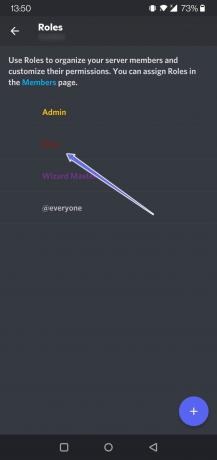
7. korak: Pomaknite se navzdol in preverite, ali so omogočena ustrezna dovoljenja ali ne.

8. korak: Če ne poznate svoje vloge, se vrnite na »Nastavitve strežnika« in izberite Člani (na dnu).

9. korak: Tukaj boste videli posnetek osrednjih članov vašega strežnika z njihovimi dodeljenimi vlogami.

10. korak: Po tem se lahko vrnete na Vloge in preverite, ali imate prava dovoljenja.
Dodajte bota na svoj strežnik
Če imate pravo dovoljenje, lahko nadaljujete in začnete dodajati bote. Če res ne veste, katere bote dodati, lahko začnete z najboljši glasbeni boti. Obstajajo tudi različna spletna mesta, ki vam dajo na voljo knjižnice botov, kot npr Top.gg. Tukaj je opisano, kako s spletnega mesta svojemu strežniku dodati bota.
Korak 1: Prebrskajte prvo stran in ko najdete bota, ki vas privlači, kliknite nanj, če želite izvedeti več podrobnosti.

2. korak: Če ste našli želenega bota, pritisnite gumb Povabi, da ga dodate na svoj strežnik.

3. korak: Preusmerjeni boste na novo stran, kjer morate izbrati strežnik, na katerega želite dodati bota. Pritisnite Nadaljuj.

4. korak: Nato boste morali pooblastiti potrebna dovoljenja botov s pritiskom na ustrezen gumb na dnu.

To je to, bota ne bi smeli dodati na vaš strežnik.

Boti naredijo vse boljše
Zdaj, ko ste dodali svojega prvega bota, mu lahko pustite, da opravlja svoje delo in ne skrbi za nekatere ponavljajoče se naloge. Namesto tega se lahko osredotočite na nekaj drugega, na primer na prilagajanje profila. Če to počnete, vam bo morda koristno vedeti, kako spremenite svoj vzdevek na Discordu.
Nazadnje posodobljeno 24. maja 2022
Zgornji članek lahko vsebuje pridružene povezave, ki pomagajo podpirati Guiding Tech. Vendar to ne vpliva na našo uredniško integriteto. Vsebina ostaja nepristranska in pristna.



